Windows 10 Education Edition의 시동 암호를 설정하는 방법
- WBOYWBOYWBOYWBOYWBOYWBOYWBOYWBOYWBOYWBOYWBOYWBOYWB앞으로
- 2024-02-28 16:19:06718검색
PHP 편집자 Xigua가 Windows 10 Education Edition의 시작 비밀번호를 설정하는 방법을 소개합니다. 매일 컴퓨터를 사용할 때 시동 암호를 설정하면 개인 정보 보호 및 데이터 보안을 효과적으로 보호할 수 있습니다. 간단한 단계를 통해 권한이 있는 사용자만 컴퓨터에 액세스할 수 있도록 시동 암호를 쉽게 설정할 수 있습니다. 다음으로, 시동 비밀번호를 쉽게 익힐 수 있도록 구체적인 설정 단계를 자세히 소개하겠습니다.
Windows 10 Education Edition의 시작 비밀번호를 설정하는 방법
1. 사용자가 컴퓨터를 켠 후 시작 메뉴를 열고 왼쪽에 있는 기어를 찾으세요.
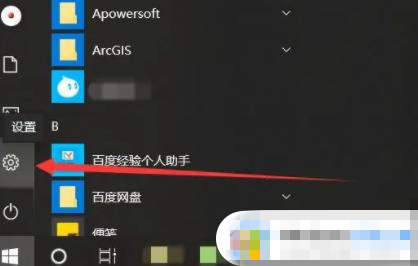
2. 열리는 설정 창에서 별도의 계정 열을 찾습니다.
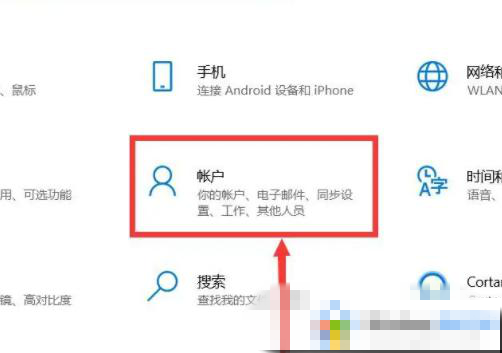
3. 그런 다음 계정 표시줄 왼쪽에서 로그인 옵션을 찾아 클릭하세요.
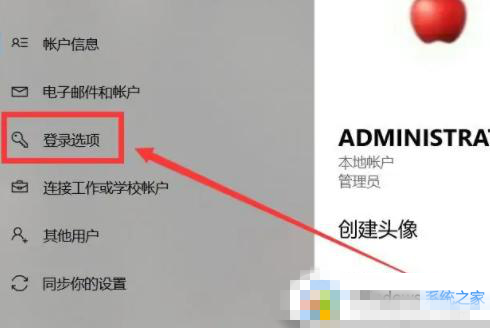
4. 로그인 옵션 메뉴에서 비밀번호 설정을 클릭하세요.
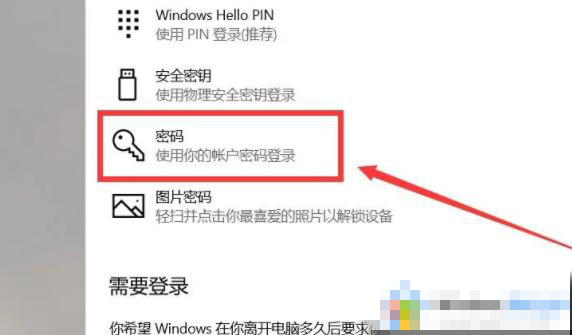
5. 그런 다음 직접 변경을 클릭하고 자주 사용하는 비밀번호를 입력한 후 다음을 클릭합니다.
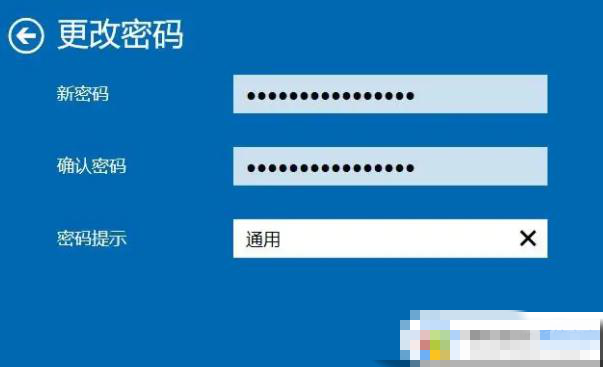
6. 사용자는 비밀번호를 다시 확인하고 마침을 클릭합니다.
위 내용은 Windows 10 Education Edition의 시동 암호를 설정하는 방법의 상세 내용입니다. 자세한 내용은 PHP 중국어 웹사이트의 기타 관련 기사를 참조하세요!
성명:
이 기사는 somode.com에서 복제됩니다. 침해가 있는 경우 admin@php.cn으로 문의하시기 바랍니다. 삭제

